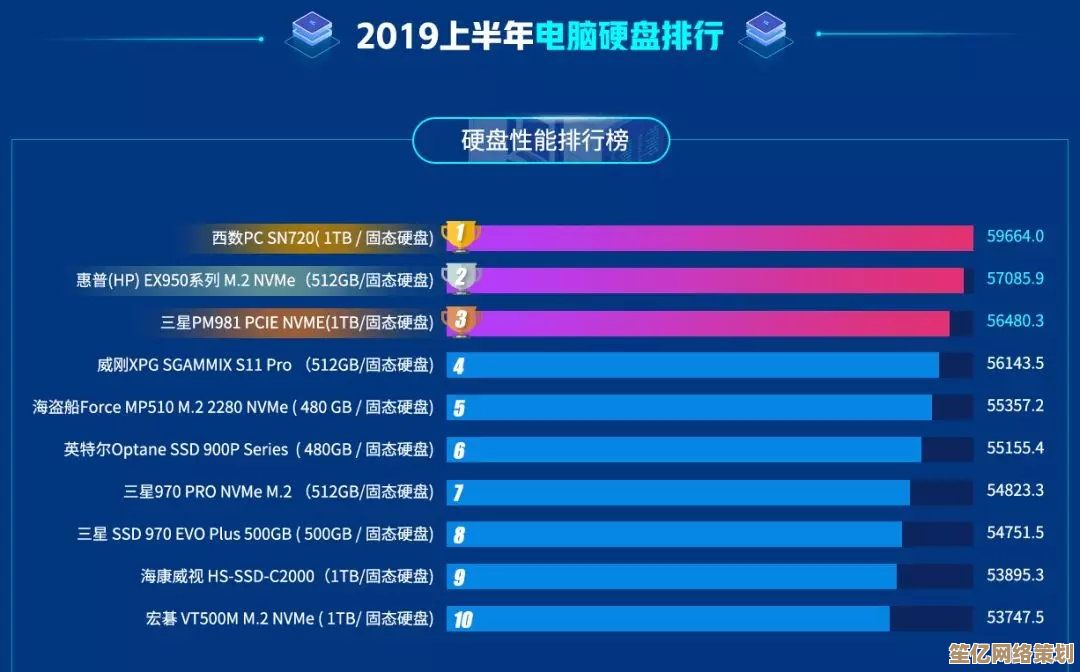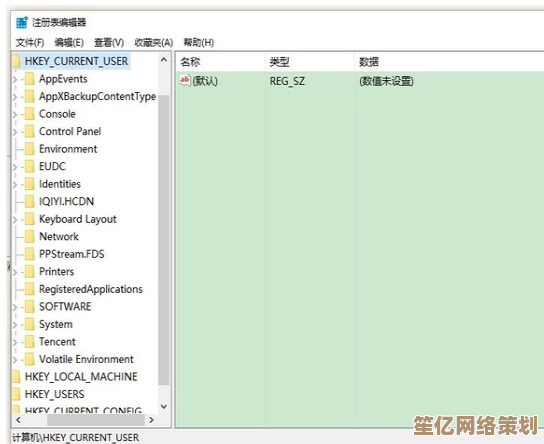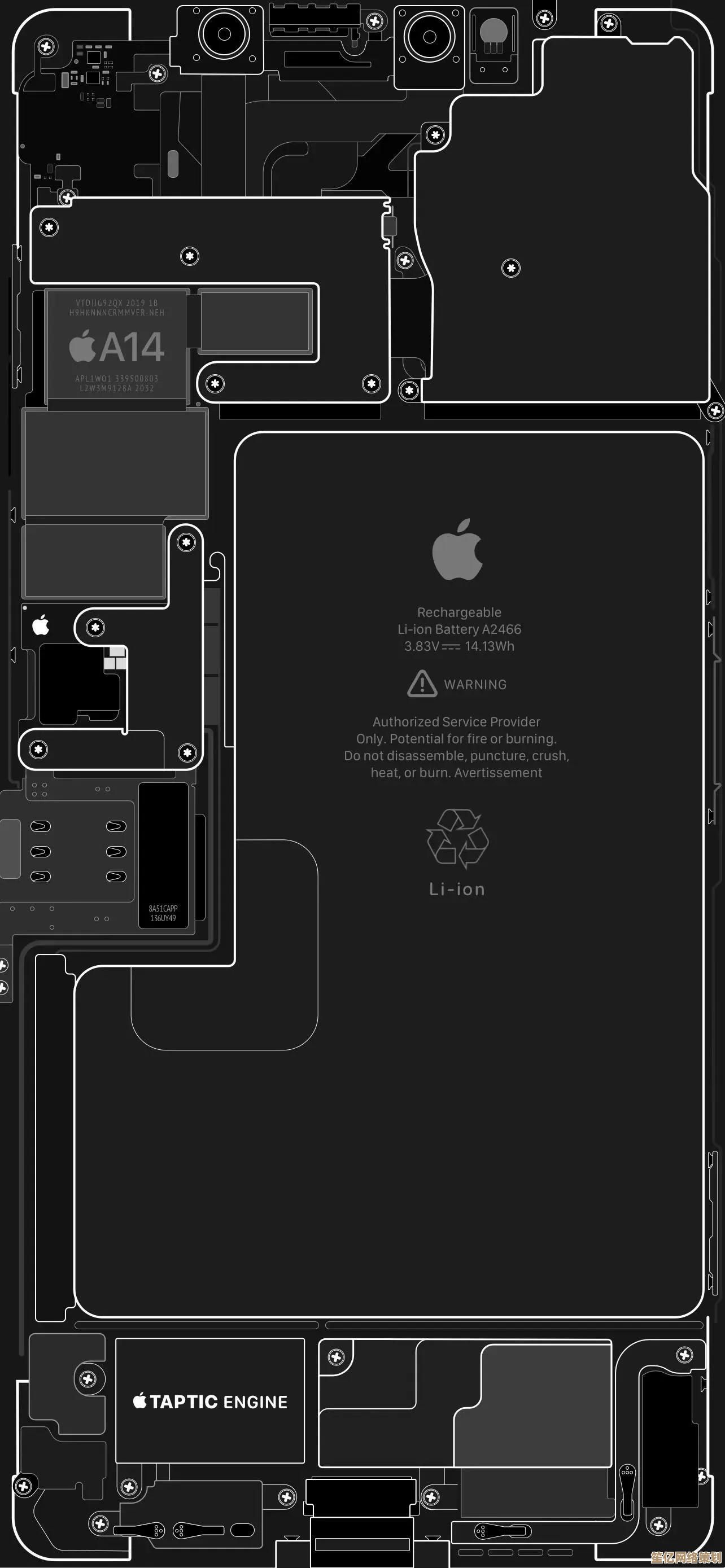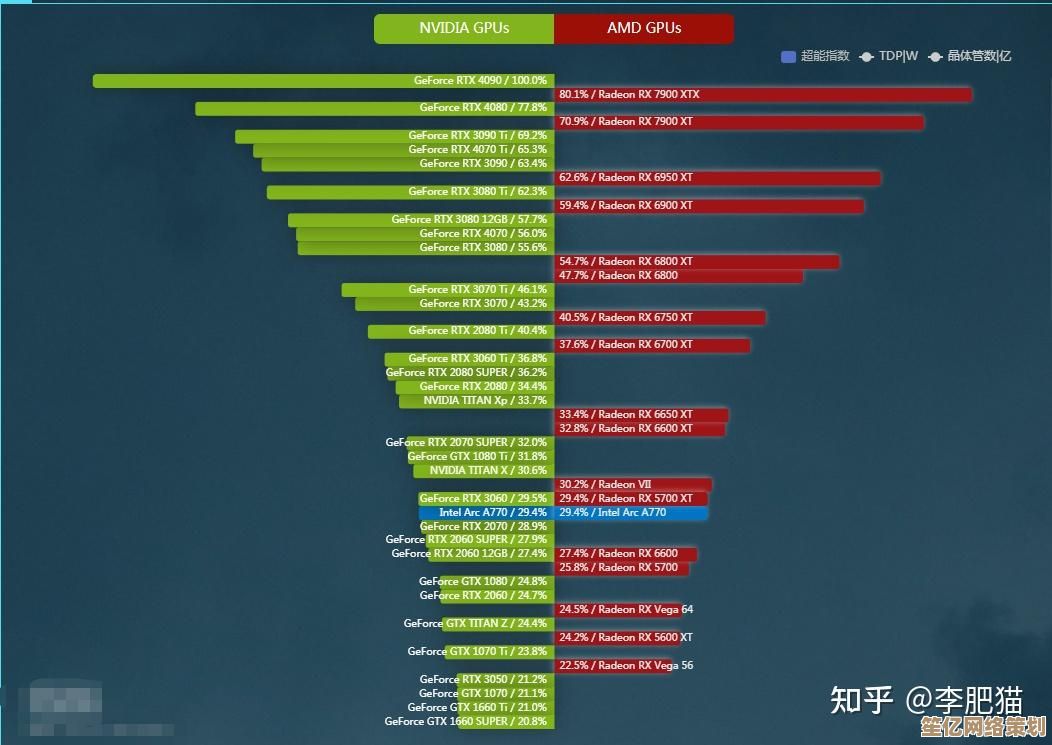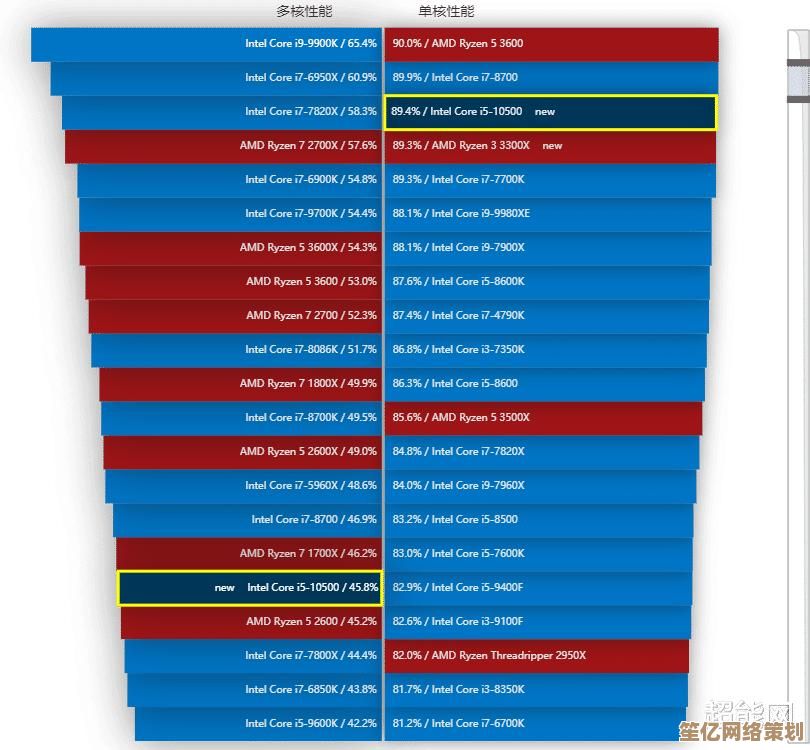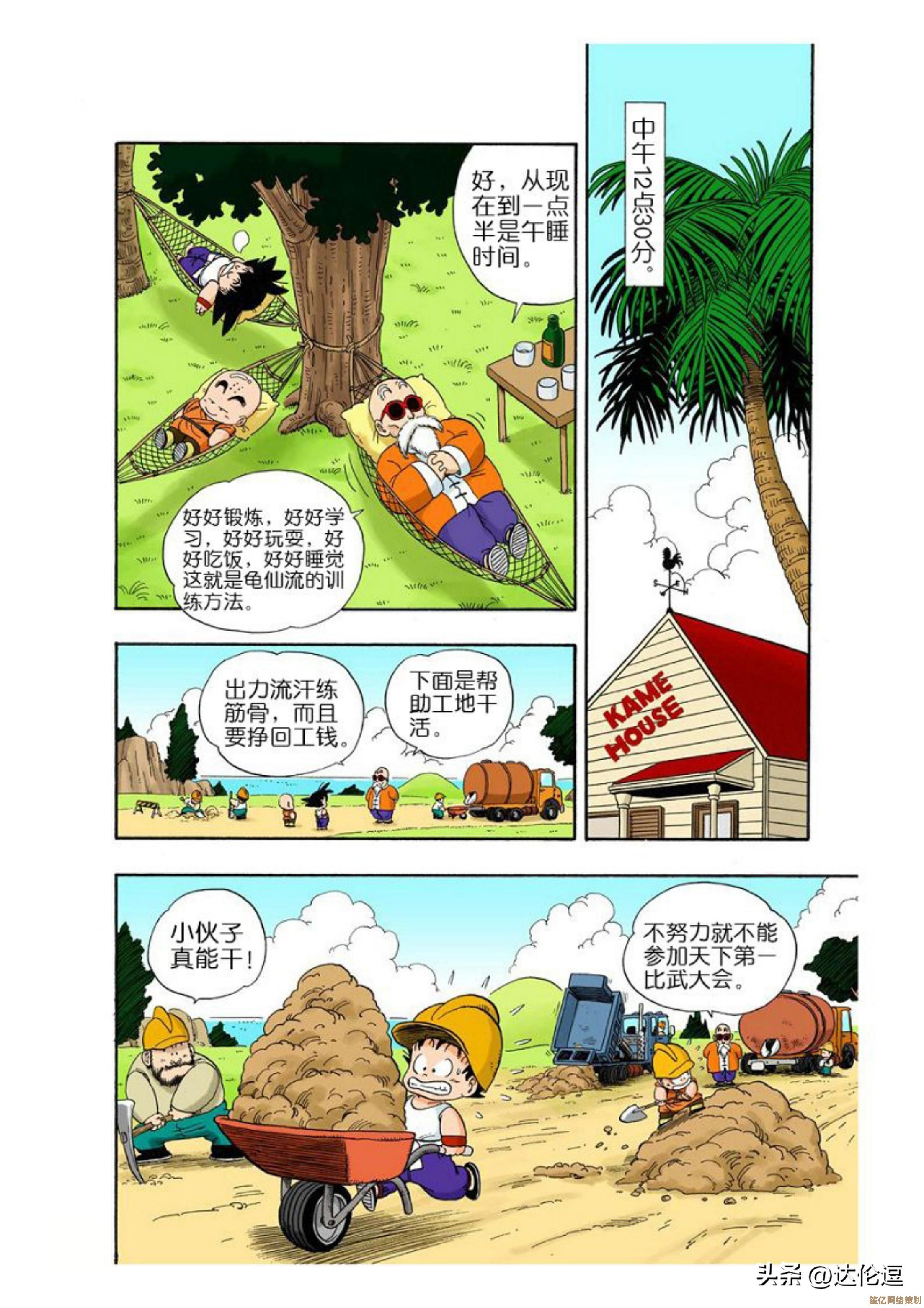如何快速修复Win10电脑耳机无声音的故障
- 问答
- 2025-10-01 00:00:41
- 1
如何快速修复Win10电脑耳机无声音的故障?我的血泪经验分享 😤
上周三凌晨两点,我还在疯狂赶一个视频剪辑的DDL,咖啡杯在桌角留下了一圈深褐色的印记,就像我当时的心情一样焦灼,突然,耳机里激昂的BGM毫无征兆地消失了——世界瞬间陷入一片诡异的寂静,我疯狂点击播放键,像在拍打一台老旧的电视机📺,但耳机固执地沉默着,那一刻,我真的差点把它扔出窗外!相信你也懂这种绝望,别急,跟着我踩过的坑,咱们一起爬出来。

🔍 第一步:别笑!先看看它是不是真的插紧了(我的社死现场)
对,就是字面意思,上周那次崩溃前,我根本没想过检查这个,后来才发现,是我家那只总爱啃数据线的猫主子🐱,悄悄把耳机插头拱松了一毫米!就这一毫米,让我的世界瞬间静音。

- 物理连接检查: 把耳机插头拔出来,吹吹接口里的灰(天知道里面藏了什么),再用力怼回去,听到“咔哒”一声才算到位,如果是USB耳机或蓝牙耳机,试试换个USB口,或者关掉蓝牙再重新配对,有时候电脑就是需要这种“重启关系”的仪式感。
- 换个设备试试: 把耳机插到手机或者另一台电脑上,如果也没声?恭喜🎉,你可能要破财买新耳机了(或者检查下耳机上的静音开关?别问我怎么想到的...),如果有声?那问题铁定出在电脑这边,继续往下看。
⚙️ 第二步:系统音量?那些藏得贼深的设置(微软的恶趣味)
Win10的音量设置像个俄罗斯套娃,一层又一层,关键设置还爱玩捉迷藏:
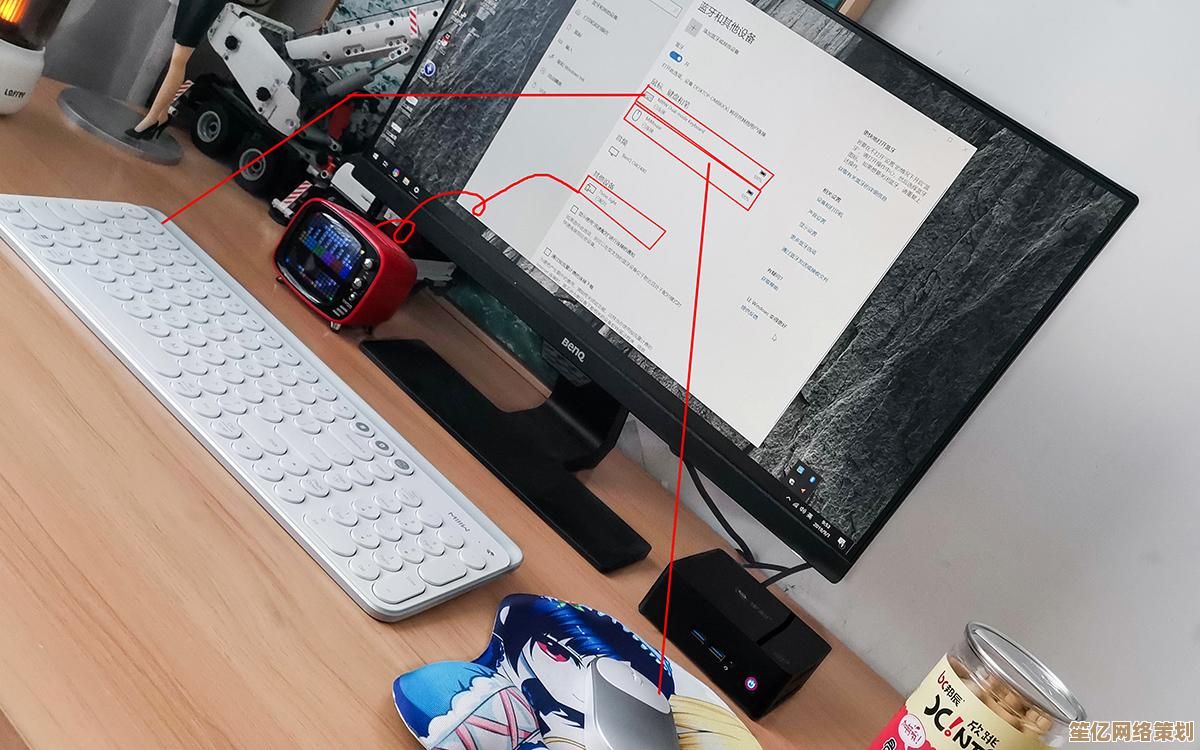
- 右下角小喇叭: 右键点击,选“打开音量混合器”,这里!看这里!每个程序的音量都是独立的!我那次就是发现浏览器音量被不知名力量拖到了底,而其他程序正常...简直像中了邪,把它们都往上拉拉看。
- 播放设备设置: 继续右键小喇叭 -> “声音” -> “播放”选项卡,找到你的耳机设备(通常叫“扬声器”或耳机品牌名),确保它被设为“默认设备”(会有绿色小勾✅),我见过太多次系统自己跳回笔记本扬声器了,气死人。
- 深坑:独占模式与应用权限: 在“播放”选项卡里选中你的耳机,点“属性”,在“高级”选项卡里,取消勾选“允许应用程序独占控制该设备”,这个“独占模式”特别霸道,某个程序(比如某个坑爹的语音会议软件)一旦独占了音频通道,其他声音就全哑巴了,取消它!世界会和谐很多,另外在“隐私”设置(Win10设置->系统->声音->应用音量和设备首选项)里,看看是不是手滑把某个重要App的声音给关了。
🧩 第三步:驱动!玄学问题的万恶之源(我与驱动精灵的爱恨情仇)
驱动问题绝对是耳机无声的头号嫌疑犯,Win10虽然号称自动装驱动,但翻车是家常便饭。
- 简单重启大法: 别嫌老套!重启电脑有时真能神奇地让驱动“醒过来”,我的经验是,十次里有那么一两次,重启后声音就回来了...虽然不知道原理,但有用就行!
- 设备管理器里动手:
- 右键“此电脑”->“管理”->“设备管理器”。
- 展开“声音、视频和游戏控制器”。
- 找到你的声卡(通常是Realtek High Definition Audio,或者你的主板/笔记本品牌名+Audio),右键它,选择“卸载设备”。务必勾选“删除此设备的驱动程序软件”(不勾等于没卸干净!),卸载完,立刻重启电脑,Win10重启时会自动尝试安装一个“干净”的通用驱动,这招解决了我至少50%的驱动抽风问题。
- 官网驱动才是王道(血的教训): 自动安装不行?乖乖去你电脑品牌官网(笔记本)或主板品牌官网(台式机),根据型号下载最新的声卡/音频驱动手动安装,别再用XX精灵、XX大师了!我有次用它更新驱动,结果装了个不兼容版本,直接导致麦克风也挂了,重装系统才救回来... 官网驱动最稳!
♻️ 第四步:重启音频服务(被遗忘的后台小工)
Windows有个专门管声音的服务,它要是偷懒或卡住了,声音自然就没了。
- 按
Win + R,输入services.msc,回车。 - 在长长的服务列表里找到 “Windows Audio”。
- 右键它,先选“停止”。 等几秒,让它彻底歇菜。
- 再次右键,选“启动”。 看它重新干活。
- 顺手找到“Windows Audio Endpoint Builder”服务,同样操作(停止->启动)。 这个服务是给“Windows Audio”打下手的,重启一下更保险,这招特别适合那种“声音时有时无”或者“突然就没声了”的灵异现象。
💣 终极杀招:系统还原(时光倒流大法)
如果以上步骤都试遍了,耳机还是装哑巴,而你记得在出问题前创建过系统还原点(或者Win10自动创建过),这就是最后的希望了。
- 搜索栏输入“创建还原点”,打开系统属性。
- 点击“系统还原...”按钮。
- 选择一个问题出现之前的还原点。
- 跟着向导走,让系统滚回到“有声”的美好年代。注意: 这会撤销还原点之后安装的软件和系统更新,我只有在被逼到绝路(比如驱动冲突导致蓝屏+无声)才会用这招,效果拔群,但代价也不小。
最后啰嗦一句: 搞声音问题,按顺序来很重要!别一上来就重装系统(除非你时间多),从最简单的插头检查,到系统设置,再到驱动和服务,一步步排除,过程中电脑可能需要你反复重启,别嫌烦,备杯咖啡耐心点☕,我那次凌晨崩溃,就是卡在“独占模式”和“驱动半残”这两个坑里,折腾到天亮才搞定... 祝你好运,希望你的耳机能早点“开口说话”! 🎧✨ 如果实在搞不定,备份好数据,该重装系统也别犹豫,长痛不如短痛。
本文由颜泰平于2025-10-01发表在笙亿网络策划,如有疑问,请联系我们。
本文链接:http://waw.haoid.cn/wenda/15293.html
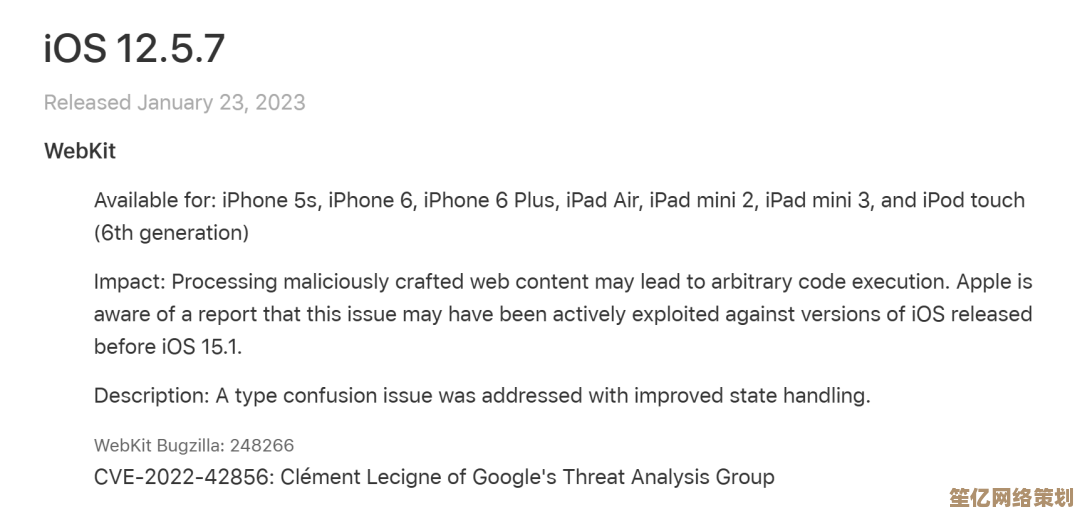
![[word背景图片]解锁图文融合新境界,打造个性化文档视觉魅力](http://waw.haoid.cn/zb_users/upload/2025/10/20251001013736175925385627174.jpg)